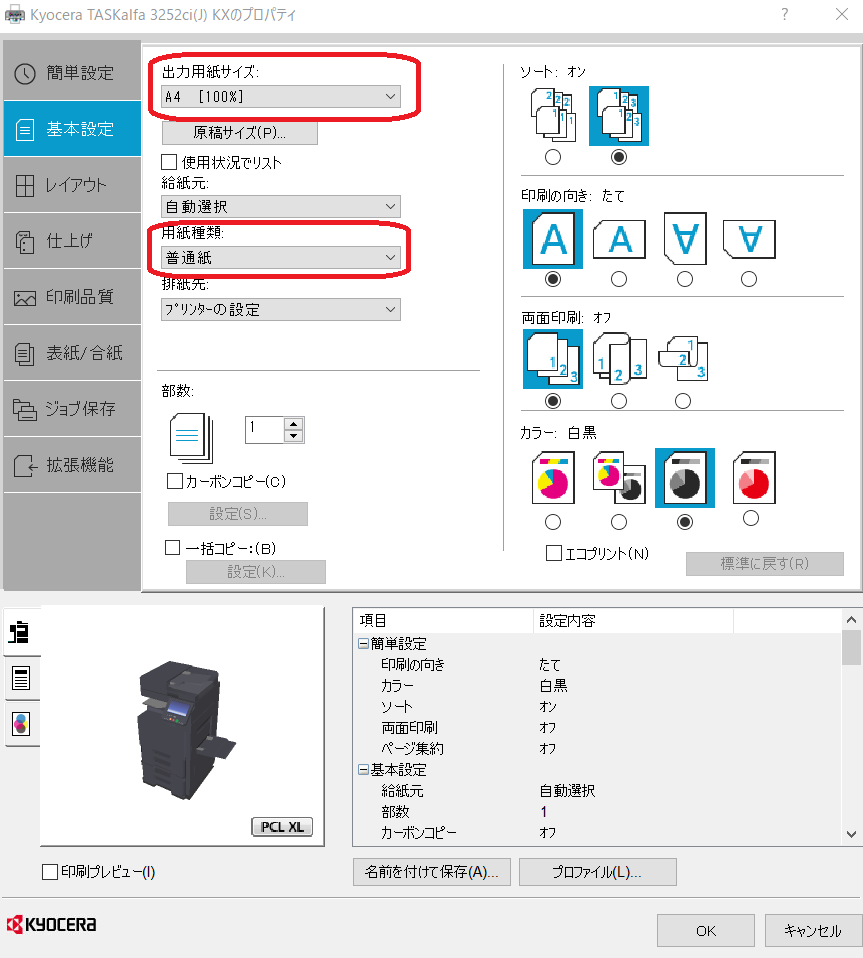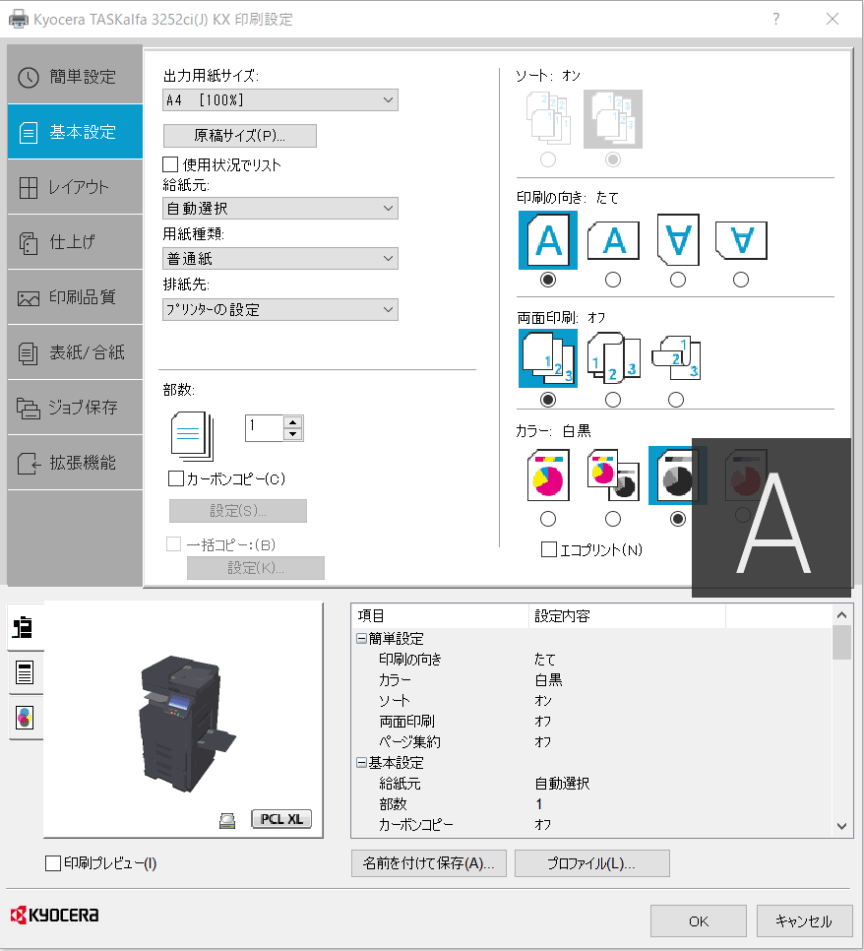カセットに用紙ある、手差しトレイを指定していない場合にエラー表示が出たら
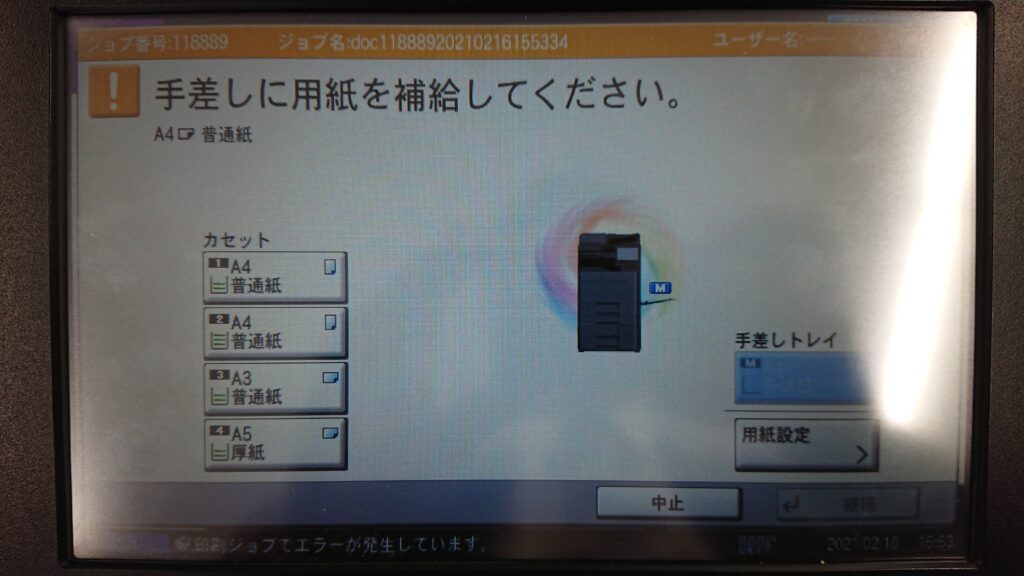
Ⓐ用紙が正常に入っていない
Ⓑ認識エラー
Ⓒ印刷時の用紙設定が誤っている
上記いずれかが考えらます。
対処方法
① まずは複合機側でコピー画面を開き、「用紙選択」を押してください。
用紙サイズ(A4など)と用紙種類(普通紙など)の必要な用紙が入っているか確認してください。
用紙種類の左側に緑のバーで入っている用紙の量が確認できます。

②
Ⓐ引き出しカセットを引き出し、入っている用紙をさばき、右に揃えてセットして、手前側と左側の用紙ガイドをしっかり揃えてください。
用紙ガイドの位置で、用紙のサイズと用紙の向きを検知しています。

Ⓑ引き出しカセットを引き出し、用紙を取り除き、左の小さいほうの用紙ガイドを動かしてみてください。
大きな黒いバーが回転して動くか確認してください。
引き出しカセットを引き出し、用紙を取り除き、手前の用紙ガイドを動かしてみてください。奥の白いスティックが少し動くか確認してください。
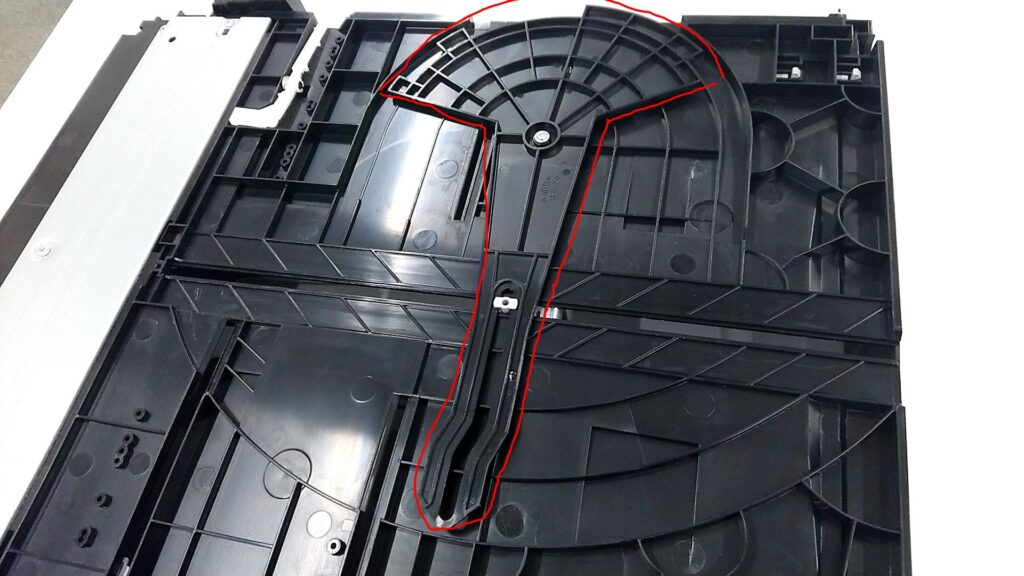
Ⓒパソコンからのプリントアウトの場合、印刷設定で「基本設定」の「出力用紙サイズ」「用紙種類」を確認してください。
①で確認した用紙サイズと用紙種類の用紙が認識されていることを確認してください。